电脑显示器老是花屏的解决方法一: 显示器花屏是极其常见的故障,产生的原因有多种,不同的原因所产生的故障现象也有所不同,解决方法也各异。在文本方式下的花屏表现为字符混乱,在图形方式下通常表现为图形分层,由于受到内部或外部的干扰还会产生水平条纹。
1.显示器产生水平条纹:其原因主要有两种: 1)外部干扰,如显示器的使用现场附近有电火花或高频电磁干扰,这种干扰会使显示器的显示画面产生白色的水平条纹。
处理方法:避免在此种情况下使用显示器; 2)内部干扰,这种干扰会使显示器的显示画面出现黑色的水平条纹,遇到这种情况,可以打开机壳检查一下显示器内部是否有接触不良的地方,电源的输出端或输出变压器等有无问题,因这种情况所产生的原因涉及到比较专业的技术,所以最好还是请专业人士给予修理为妙。 2.显示器分辨率设置不当引起花屏:当显示器在WIN3.X和WIN95中分辨率设置不正确时,启动Windows时就可能出现花屏故障,即画面分层、抖动、严重的甚至出现黑屏死机的现象。处理方法:进入WIN3.X的SETUP或进入WIN95的安全模式,重新设置显示器的显示模式即可。 3.显示卡与中文系统冲突:此种情况在退出中文系统时就会出现花屏,随意击键均无反应,类似死机,处理方法:此时输入"MODE C080"可得到解决。
4.显示卡的主控芯片散热效果不良:这也会产生花屏故障现象,处理方法:改善显示卡的散热性能。 5.显存速度太低:当显存速度太低以致于不能与主机的速度匹配时,也会产生花屏现象,处理方法:更换更高速的显存,或降低主机的速度。 6.显存损坏:当显存损坏后,在系统启动时就会出现花屏混乱字符的现象,处理方法:必须更换显存条。
7. 病毒原因:在某些病毒发作时也会出现花屏,处理方法:用杀毒软件杀毒即可消除。电容失效引起显示器特殊故障的处理故障现象:一台AOK彩色显示器,使用一段时期后出现故障。计算机开启后,显示器无显示,约5分钟后,显示器才逐渐亮起来,但屏幕右部较暗,且有水平黑线,之后缓慢转入正常状态。
电脑显示器老是花屏的解决方法二: 第一招:检查显示器与显卡的连线是否松动。接触不良导致出现"杂波"、"杂点"状的花屏是最常见的现象。 第二招:检查显卡是否过度超频。
若显卡过度超频使用,一般会出现不规则、间断的横纹。这时,应该适当降低超频幅度。注意,首先要降低显存频率。 第三招:检 查显卡的质量。
若是更换显卡后出现花屏的问题,且在使用第一、二招未能奏效后,则应检查显卡的抗电磁干扰和电磁屏蔽质量是否过关。具体办法是:将一些可能 产生电磁干扰的部件尽量远离显卡安装(如硬盘),再看花屏是否消失。若确定是显卡的电磁屏蔽功能不过关,则应更换显卡,或自制屏蔽罩。 第四招:检查显示器的分辨率或刷新率是否设置过高。
液晶显示器的分辨率一般低于CRT显示器,若超过厂家推荐的最佳分辨率,则有可能出现花屏的现象。 第五招:检 查是否安装了不兼容的显卡驱动程序。这种情况一般容易被忽视,因为显卡驱动程序的更新速度越来越快(尤其是NVIDIA显卡),有些用户总是迫不及待地安 装最新版本的驱动。事实上,有些最新驱动程序要么是测试版本、要么是针对某一专门显卡或游戏进行优化的版本,使用这类驱动有时可能导致花屏的出现。
所以, 推荐大家尽量使用经过微软认证的驱动程序,最好使用显卡厂家提供的驱动。 如果按照以上五个步骤还没有解决显示器花屏问题,那就认真对照看下是下面的哪种程度的花屏了: 第一种情况:显示器水波纹闪烁 显示器水波纹闪烁最主要的原因是线材造成的,也可说是常见的故障之一。一般用来主机用来连接显示器的线常见有以下三种:VGA线、DVI线、HDMI 线,此外还有不常见的DP线。
这几种线除了DP线相当贵外,其它三种线均比较便宜,大部分线材质量也是没问题的。但如果您还是有可能赶上劣质的线材。 第二种情况:显示器花屏黑屏 主机已经打开了,其它设备也没有问题,显示器也已经通电,电源指示灯表示待机,但是显示器就是不亮。
如果您的显示器是黑屏,并且电源指示灯也没亮,请检查电源线是否已经插好。如果电源确定插好了,请更换电源线。如果换了电源线还不成,那您的显示器肯定是硬件故障了。 第三种情况:显示器出现彩色线条 其实要解决这个问题,我们要先知道彩色线条出现的原因主要有两种:首先,如果是满屏的`彩色线条,或者是随着显示内容的变换而出现的彩色线条,通常他们的位置不固定,一般并不会塞满整个屏幕,这种情况大多数是显卡问题导致的,例如显存过热或者驱动程序错误。
一般处理方法就是重新安装并设置显卡驱动程序,如果显卡超频了的话也请降回额定功率,同时清洁显卡风扇或者散热片并加强机箱散热。 其次如果是一根或者多根布满整个屏幕的线条,即使显示的内容变化,线条的位置与颜色并不跟着变化,其原因大多数是液晶屏幕的控制芯片或者排线有问题,这样的问题通常只能送厂商维修。 第四种情况:显示器边缘有两条垂直黑带 这种现象多发生在较为早期的电脑上,这是由于显卡的显存不够所致。
较早的电脑显卡的显存只有1M,如果将分辩率设得太高,则会出现上述现象。要解决此问题,可往显卡上加装显存,在这类显卡上一般都会留有加显存用的插座。 第五种情况:显示器画面抖动厉害 画面抖动得很厉害,有时甚至连图标和文字也看不清,但过一二分钟之后就会回复正常。这种现象多发生在潮湿的天气,是显示器内部受潮的缘故。
要彻底解决此 问题,可使用食品包装中的防潮砂用棉线串起来,然后打开显示器的后盖,将防潮砂挂于显象管管颈尾部靠近管座附近。这样,即使是在潮湿的天气里,也不会再出 现以上的“毛病”。
电脑显示器花屏的解决方法

显示器使用的时间长了,各种小毛病就会接踵而来。电脑显示器花屏是一种比较常见的显示故障,造成这种显示故障的原因有很多,有硬件方面的也有软件方面的,电脑显示器花屏怎么解决呢?下面我就来和大家一起看看电脑显示器花屏的解决方法吧。
出现电脑显示器花屏的这类硬件故障时,我们要遵循先易后难,从最常见,就是从出现机率较高的到出现机率较低的方向来排除。
电脑显示器花屏的解决方法: 1、数据线问题 当出现电脑显示器花屏故障时,我们首先来检查一下连接显示器和显卡的数据线。现在较常见的数据线是VGA线和DVI线。拔下两边插头,查看一下针脚有没有断或弯曲,数据线中间有没有折的印子。如果针脚没问题我们也可以将两个插头换一下插。
2、将VGA数据线插到显示器接口和主机接口时,固定的螺丝不要拧得太紧,太紧容易造成针脚断裂。 两个插头交换后,电脑显示器花屏不能解决的话,如果有好的另一根显示器数据线,可以换一根接上去试一下。通常情况下,数据线出现的故障机率较多,大部份情况,将数据线两个插头换机插一下,大部份情况下就好了。
这是由于数据线和显示接触不太好的情况下造成的。 3、换了数据线后,电脑显示器花屏还没解决的话,如果当时有别的相同尺寸的显示器建议换上去试一下。当然请记住,显示器尺寸只能大或相同,不能选小的。
比如19寸的显示器你不能换个17寸的上去。因为之前19寸的显示器分辨率肯定设的较大,你如果换个小尺寸显示器上去的话,进入正常模式,进入系统,肯定不能显示。如果非要用17寸的话,还需按F8进入安全模式,调好分辨率。
再重启,较为麻烦。 4、如果换上显示器能正常显示的话那就是显示器有故障了。建议送修或重新买个显示器。如果电脑显示器花屏还是不能解决的话。
我们可以重启系统,按DEL或F12进BIOS。 在BIOS界面,如果BIOS界面还是花屏,那就是显卡有故障了。如果是独立显卡,先查看显卡温度是否过高,是否有老化现象,如果是显卡的问题,基本上断定显卡已经坏了,建议在保修期的送去保修,没在保修期的.重新买块新的。如果是主板集成的显卡,那就是主板集显有问题了,一般显示器很少花屏,它是最后一个可以排除的,不过也不排除。
5、如果在BIOS界面显示器不花屏进系统仍然是花屏的话,我建议重新安装系统。 显示器花屏还有个常见的情况是,使用者没有正确安装驱动,主板驱动没有安装正确。还有两个极为常见的误操作是,将显卡的显示器属性设置不当造成电脑显示器花屏,另一个是显卡驱动的版本安装不正确。所以在安装显卡驱动时一定要注意,不要随意手动更换版本,用购机赠送的驱动或是用驱动精灵默认安装驱动。
电脑显示器花屏的情况下,我们如果看的清就进去手工调,如果觉得麻烦的话就重新安装系统。
电脑显示器花屏了怎么办?
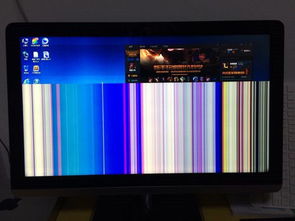
显示器花屏了修复的具体操作步骤如下:</strong1.右键点击我的电脑,点击计算机管理;2.点击设备管理器;3.点击显示适配器;4.将里面的内容点击右键进行卸载;5.通常情况下,产生的原因最可能的就是数据线松动,数据线出现的故障机率较多,大部份情况,将数据线两个插头换机插一下,大部份情况下就好了。这是由于数据线和显示接触不太好的情况下造成的。
电脑显示器总是会花屏的解决方法

电脑显示器总是会花屏的解决方法一 一、显示刷新率设置是否正确。检查方法在我们电脑桌面空白区域右键---属性--设置--高级---监视器。
可以看到显示器的刷新频率设置为“60”,这正是造成显示器屏幕不断抖动的原因。
将新频率设置为“75”以上,再点击确定返回桌面就可以了。 二、检查显卡驱动程序是否正确。有时我们进入电脑的显示器刷新频率时,却发现没有刷新频率可供选择,这就是由于前显卡的驱动程序不正确或太旧造成的。 三、电脑周围是否存在干扰。
观察电脑显示器周围是否存在强电场或强磁场的干扰,磁场干扰非常容易导致电脑屏幕抖动或者闪烁,排除方法是将电脑放置在另外一个空旷的地方再观察下,也可以去别的地方拿一台好的电脑过来测试排除,尽量不将显示器靠近大型电器产品附近。也可以重新启动电脑显示器看看,一般目前的显示器在开启过程都具有自动消磁功能。 四、显示器硬件问题或电源问题。
以上情况遇到的比较少,遇到最多的是硬件问题,比如显示器与主机连接的数据线不量等,大家都可以采用更换排除的方法解决,另外显示器电源也只重点排查对象,在遇到的电脑屏幕抖动与电脑屏幕闪烁的故障中,其中电脑屏幕闪烁遇到最多的是显示器电源问题,也有不少是显示器老化,显示器故障。 电脑显示器总是会花屏的解决方法二 1.显示卡与中文系统冲突,有些显示卡与中文系统冲突,在退出中文系统时会出现花屏,击键无反应,类似死机,可以用输入ModeC080可解决。 2.显示器分辨率设置不当引起花屏,在WIN3.X与WIN95中将显示分辨率设置不正确时,启动WINDOWS时可能出现画面分层,抖动,甚至黑屏死机的现象,解决方法是:在DOS状态进入WIN3.X的Setup或进入WIN95的安全模式,重新设置显示模式。
3.显示卡主控芯片散热不良会出现花屏现象,需要改进显示卡的散热性能。 4.显示内存速度太低当显示内存的速度太低不能与主机速度匹配的时候,也会出现花屏现象,解决方法是:降低机器的速度,或更换更高速度的内存条。 5.显示内存损坏当显示内存损坏时,在系统启动时就会出现花屏,混乱字符的现象。
更换显示内存。 6.病毒原因某些病毒发作时会引起花屏。用杀毒软件杀毒。 其次: 现象:一日正在CS大战,显示屏突然变得五颜六色,出现“花屏”现象,持续一段时间后键盘被锁死,只能Reset了。
这种现象在第一次出现之后,就经常出现,有时候干脆就直接死机。 解决:“花屏”现象是通过显示器表现出来的,但是导致花屏的罪魁祸首通常不是显示器。主要原因有以下两种: 1.显卡松动,关机后拔下显卡重新安插通常就可以解决问题。 2.系统过热,包括CPU温度过高和显卡芯片温度过高。
可在机箱中相应位置安装散热风扇,或者将机箱放在通风良好的地方。 【拓展】电脑显示器无信号黑屏 首先来谈谈电脑显示无信号可能产生的'原因: ⒈)显示器数据线主机连接处有松动或者已经脱落。 ⒉)显示器数据线损坏(这种情况一般很少,主要注意针脚有没插弯或者出现断针的情况)。 ⒊)电脑主机内部问题(主要比如内存条松动、显卡松动、视频输出接口不良等等)。
下面再来介绍下电脑显示器无信号怎么办的解决办法: 对于电脑问题,人们一般从简单到复杂入手,首先比较常见的连接显示器与电脑主机的数据线存在松动,接触不良的情况,当我们不知道电脑显示器无信号怎么办的时候首先应该看下显示器数据线是否接好,另外如果电脑采用独显平台的话,数据线应该接在显卡的视频输出的接口,而不是主板的视频信号输出接口‘另外一个比较常见的是电脑内存条松动或者灰尘太多导致,导致显示器无信号,这种情况最明显的状况是电脑内部好像一切运行正常,但就是显示器无信号。这种问题多出在电脑使用比较久,很久没有清理灰尘很可能出现,解决方法是将内存条取出,用纸巾清理下内存条金手指,然后再安装回去即可;还有一种是如果是独力显卡的话,显卡松动也会出现类似问题,建议重新安装下显卡即可解决问题。 其它一些原因发生的比较少,比如数据线算坏,数据线针脚断或者出现内存或者显卡损坏等等,解决电脑显示器无信号怎么办的最后一种情况是电脑开机无任何反应,打开机箱看到里面什么都不运行,这种情况可能是主机电源没接好或者电源或主板有故障导致的,这种问题比较严重,需要拿去检修解决。
电脑显示器的日常维护工作 显示器可以说是电脑最重要也是最贵的配件,同时也是一台PC组成部件中最晚被淘汰的产品,对它的维护显得更为重要。显示器如使用不当,不仅性能会快速下降,而且寿命也会大大缩短,甚至在使用两三年后就会报废,因此,一定要注意显示器的日常维护。 不要太频繁地开关显示器,开和关之间最好间隔一两分钟,开、关太快,容易使显示器内部瞬间产生高电压,使电流过大而将显像管烧毁。
如果有一两个小时都不用显示器的话,最好把显示器关掉,对于家用PC机来说,建议在晚上不用的时候把整套设备都关掉。 做好防尘工作。显示器内部的高压高达10KV—30KV,这么高的电压极易吸引空气中的灰尘,控制电路板吸附太多灰尘的话,将会影响电子元器件的热量散发,使元器件温度上升烧坏元件。灰尘也有可能吸收空气中的水分,腐蚀显示器内部的线路,造成一些莫名其妙的故障。
最好给显示器购买一个专用的防尘罩,每次使用完后应及时用防尘罩盖上,清除显示器屏幕上的灰尘时,切记将显示器的电源关掉,还应拔下显示器的电源线和信号电缆线,用软布从屏幕中心向外擦拭,如果灰尘难以清除,可用脱脂棉沾限少量水小心擦拭,千万不能用酒精之类的化学溶液擦拭,另外,长期使用的显示器机壳内会积攒大量灰尘,不清除会加速显示器的老化,可以用毛刷擦除显示器机壳上的灰尘与污垢,要用干布擦拭,尽量不用沾水的湿布抹擦。注意不要碰坏电路元件。对液晶显示器的清洁是很必要的,但千万不要用酒精来擦拭,因为酒精会腐蚀涂层,对你的液晶屏幕造成永久的损害。
真正科学的做法是买一本擦镜头专用的镜头纸,撕下一张折叠以后稍微沾一点饮用纯净水即可,镜头纸纤维比较长,不易产生绒毛,所以擦拭显示器很理想。面板上哪里脏了就擦那里,原则上不要扩大擦拭的范围,擦完以后用干的镜头纸轻轻拭一遍,把水印去掉就可以了。 防潮 。 长时间不用的显示器要定期通电工作一段时间,让显示器工作时产生的热量将机内的潮气驱逐出去,因为当室内湿度≤30%,会使显示器机械磨擦部分产生静电干扰,内部元器件被静电破坏的可能性增大,影响显示器的正常工作;湿度超过80%,显示器内部就会产生结露现象,内部的电源变压器和其他线圈受潮后也易产生漏电,甚至可能霉断连线。
防磁场干扰。电磁场的干扰会使电路出现不该有的电压电流,不要在放置电脑的房间摆放强磁场性物质(如收音机等),多媒体音箱必须选用防磁效果好的且要尽量远离显示器。 显像管作为显示器的一大热源,在过高的环境温度下工作时元器件会加速老化,甚至某些虚焊的焊点也可能由于焊锡熔化脱落而造成干路使显示器工作不稳定。
应该给显示器一个良好的通风环境,保证有足够的空间散热。 不要将具有强磁场的东西(比如音箱)置于显示器附近,但�。
电脑开机显示器花屏怎么回事

在有些时候我们的电脑开机 显示器 花屏了,这是怎么回事呢?下面就由我来为你们简单的介绍电脑开机显示器花屏的原因及解决 方法 吧!希望你们喜欢! 电脑开机显示器花屏的原因及解决: 显卡与主板接触不良,请用橡皮把显卡的金手指擦拭干净,并用无水酒精刷洗显卡插槽,一般就可以解决花屏的问题。 如果上面的方法试过以后还是花屏,那么就是显卡自身存在故障,比如说:显卡各部件氧化或某元件老化,更严重可能就是显卡的显存芯片、BGA存在接触不良的问题,这种情况比较糟糕,也许通过BGA加焊显存芯片可以暂时解决花屏的问题,但是不是长久之计,如果故障显卡不太高端的话,建议换新。
其次: (1)显示器断电,或显示器数据线接触不良。
另外电脑使用过久显示器电源线容易氧化破损; (2)主板没有供电; (3)显卡接触不良或损坏; (4)CPU 接触不良; (5)内存条接触不良; (6)机器感染 CIH 病毒, BIOS 被破坏性刷新; (7)检查插拔,如必要可用橡皮等清除金手指上的氧化膜; (8)如果软驱有软盘,很多的时候会造成电脑开机或重起的时候,电脑就会出现黑屏,而无法进入系统。为避免此类情况也可以在BIOS中取消软盘启动项。 对于电脑黑屏的处理基本上采用排除、替换相结合的方法,其原则应本着先替换排除可疑性最大的部件。对于普通电脑用户来讲,专业知识不足,可以按下列步骤分析故障原因,以便可以自己动手排除故障。
首先检查接触是否良好。可分别检查显卡与显示器之间的接触是否良好,显卡与主板I/O插槽之间的接触是否良好,必要的话可将其取下,重新安装一次,确保安装到位,接触良好。 如果接触没有问题,最好是换一台显示器试一试,以便确定显示器无问题。
如果显示器没有问题,查看 cpu 风扇是否运转,如运转,用万用表测量电压输出是否正常为±12V、±15V,若不正常可以换一个电源试一试。 如仍出现黑屏,则取出电脑内所安装的组件,仅留下cpu、显卡、内存条,则可把故障原因限制在cpu、主板、内存三者之中。一般如果内存有故障,应有报警声。
如果排除了 内存故障 ,只有cpu和主板了。 换一个正常的cpu(应当与所检测电脑兼容),开机重新检测,如仍出现黑屏,则只能换一个主板了,问题也应该出现在主板上。 附加电脑启动后花屏解决方法一: 1、驱动问题 这也是引起花屏的重要原因,多出现于更换显卡驱动版本之后,也有可能是因为驱动文件损坏所导致。
解决的办法很简单,重装通过微软WHQL认证的驱动,版本不必一味求新。花屏时首先要检查的就是显卡驱动,符合先软后硬的原则。 2、温度问题 这个问题不仅仅是因为显卡,处理器、内存甚至主板的芯片组温度过高也会引起花屏,这样的情况多发生于夏天,但是冬天时,如果散热器脱落、风扇停转,在室内也很有可能会出现硬盘温度过高的情况,同样是不可忽视的,建议打开机箱检查一下各个散热器的安装情况,试着敞开机箱运行游戏,看看会不会再次花屏,故障消失或时间后延的话基本可以确定是温度问题。 3、内存条问题 如果不是以上原因引起的花屏,可考虑是否是内存条损坏导致的,可以通过擦拭将内存条上的灰尘去掉,然后再开机查看是否解决花屏的问题,如果没能解决需更换内存条。
附加电脑启动后花屏解决方法二: 显示器花屏可能是显示器本身或者连接线或者 显卡故障 引起的,所以根据不同的原因就有不同的解决办法。 当然从最容易实施的办法开始排除,线换连接线,确定是不是连接线坏了引起的,不是的话请接着看。 再确定是不是显示器坏引起的, 台式机 的话就把显示器接到另外一台好的电脑上看看效果,或者重新开一下显示器,能正确显示显示器logo的一般显示器也是好的。 笔记本 的话可以找个好的台式机显示器接一下,看看是否花屏,就能确定是否是屏幕的问题。
标签: 电脑显示器花屏竖条纹



